Ad essere onesti, le persone vivono in un mondo di password, composto da tutti i tipi di password. Imposterai una password specifica per il tuo iPad per proteggerne la sicurezza. E quando esegui alcune applicazioni, ti verrà richiesto di inserire anche la relativa password, come ID Apple e password. È difficile immaginare che quei numeri digitali possano proteggere la tua privacy prima. Tuttavia, il tuo iPad sarà completamente disabilitato se hai dimenticato la password dell'iPad. COSÌ cosa fare se hai dimenticato la password dell'iPad? In altre parole, esiste un metodo per bypassare un passcode iPad dimenticato? Puoi leggere e imparare 6 modi per sbloccare il tuo iPad quando non ricordi la password dell'iPad.
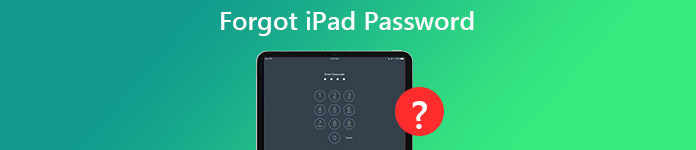
- Parte 1. Come reimpostare la password dell'iPad utilizzando 3 metodi ufficiali Apple
- Parte 2. Rimuovi la password dimenticata dell'iPad senza prerequisiti (3 strumenti)
- Parte 3. Domande frequenti su come dimenticare la password dell'iPad
Parte 1. Come reimpostare la password dell'iPad utilizzando 3 metodi ufficiali Apple
1. Vai su iforgot.apple.com per assistenza
Se non riesci ad accedere con la tua password ID Apple, contatta l'assistenza Apple per reimpostare la password dell'iPad. Come sai, ID Apple significa molto per ogni utente Apple. È possibile acquistare un'app dall'App Store, effettuare acquisti in iTunes, accedere a iCloud e gestire tutti i prodotti Apple correlati. Pertanto, è necessario ripristinare una password iPad dimenticata il prima possibile.
Passo 1 Inserisci il tuo ID AppleApri iforgot.apple.com su qualsiasi browser che utilizzi. Digita il tuo ID Apple e le password captcha per dimostrare che non sei un robot. Clicca il Continua pulsante per andare avanti. Scegliere Devo resettare la mia password e quindi fare clic Continua nuovamente.
Passo 2 Ricevi un'e-mail di reimpostazione della password dal supporto AppleCi sono due modi per ripristina la tua password ID Apple. Puoi ricevere un'e-mail per reimpostare una nuova password iPad. Altrimenti puoi rispondere alle domande di sicurezza se ricordi le risposte corrette. Clic Ricevere un'email e tocca Continua. Successivamente, Apple ti invierà un'e-mail intitolata Come reimpostare l'ID Apple e la password.
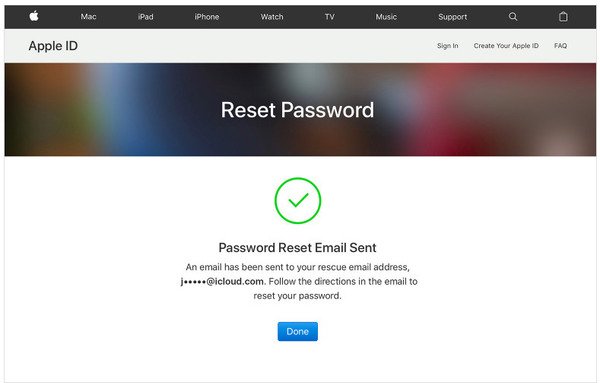 Passo 3 Reimposta una nuova password ID Apple per iPad
Passo 3 Reimposta una nuova password ID Apple per iPadApri questa email e premi Ripristina ora, verrai reindirizzato nuovamente a iforgot.apple.com. Digita il tuo nuovo passcode ID Apple e premi Resetta la password finire. Durante questo periodo, faresti meglio a scriverlo nel caso in cui dimentichi la password dell'iPad e la password dell'ID Apple.
Se hai abilitato l'autenticazione a due fattori per il tuo ID Apple, puoi provare a reimpostare una password ID Apple anche da qualsiasi dispositivo iOS attendibile.
2. Reimposta la password dell'iPad utilizzando iTunes
Se hai già sincronizzato iPad con iTunes, puoi farlo ripristina iPad utilizzando iTunes quando hai dimenticato la password dell'iPad. iTunes cancellerà tutti i contenuti e le impostazioni dal tuo iPad, inclusa la password dimenticata dell'iPad. Ma puoi ripristinare iPad dal backup di iTunes in un secondo momento. Inoltre, è necessario utilizzare un computer affidabile per ripristinare le impostazioni di fabbrica del tuo iPad. Altrimenti devi prima sbloccare il tuo iPad. Non dimenticare di aggiornare iTunes all'ultima versione.
Passo 1 Collega l'iPad a iTunesApri iTunes sul tuo Mac o PC. Utilizza un cavo USB per collegare l'iPad al computer che hai sincronizzato con iTunes in passato. Attendi fino a quando iTunes non rileverà automaticamente il tuo iPad.
Passo 2 Rimuovi una password dimenticata da iPadTrova l'icona del tuo iPad e premi Sommario sotto. Scegliere ripristinare iPad per ripristinare il tuo iPad alle impostazioni di fabbrica senza password. Il tuo iPad si riavvierà presto e potrai configurarlo.
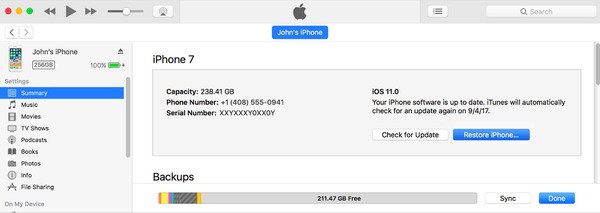 Passo 3 Ripristina e ripristina l'iPad alle impostazioni di fabbrica
Passo 3 Ripristina e ripristina l'iPad alle impostazioni di fabbricaLa schermata di benvenuto offre tre scelte disponibili. Puoi scegliere Configura come nuovo iPad se vuoi rivenderlo su eBay o regalarlo. Altrimenti puoi scegliere Ripristina da iTunes Backup or Ripristina da iCloud Backup per ripristinare un iPad senza passcode dimenticato.
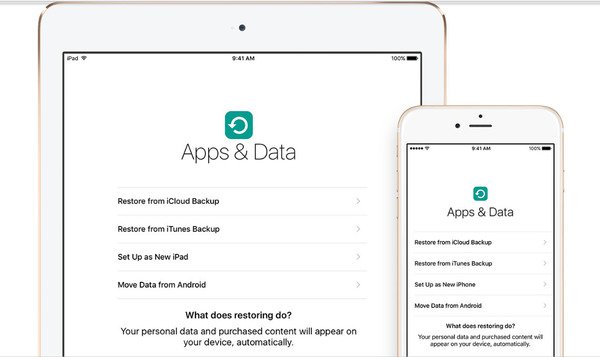
Il ripristino del dispositivo alle impostazioni di fabbrica può rimuovere la password per l'iPad dimenticato, e così pure telefono Android dimenticato dalla password.
3. Utilizza Trova la mia app per reimpostare la password dell'iPad
Se hai attivato in anticipo la funzione Dov'è sul tuo iPad, puoi utilizzare l'app Dov'è sul tuo iPhone o su un altro dispositivo Apple per aiutarti a reimpostare facilmente la password dimenticata dell'iPad.
Passo 1 Apri l'app Dov'è su un altro dispositivo iOS con lo stesso ID Apple. Quindi, tocca dispositivi sezione in basso per individuare il tuo iPad.
Passo 2 Tocca il nome del tuo iPad e scorri verso il basso fino a Cancella questo dispositivo opzione. Toccalo per seguire le istruzioni visualizzate sullo schermo per confermare la tua decisione.
Passo 3 Una volta terminato il processo, puoi facilmente configurare il tuo iPad con la nuova password.
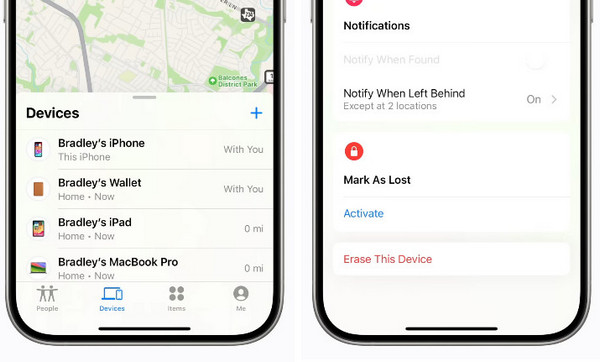
Parte 2. Rimuovi la password dimenticata dell'iPad senza prerequisiti (3 strumenti)
1. Il metodo più semplice e definitivo per rimuovere la password iPad dimenticata
Il modo più semplice per sbloccare iPad quando hai dimenticato la password è rimuovere la password di blocco dello schermo. Sblocco iOS di Apeaksoft è il software facile da usare per sbloccare l'iPad da vari blocchi come il blocco schermo, il blocco ID Apple e il blocco Screen Time. Può cancellare la password dell'iPad persa in modo da poter utilizzare l'iPad liberamente.

4,000,000+ Download
Sblocca iPad da vari blocchi da Face ID, Touch ID, 4 cifre, 6 cifre, numero e codice personalizzati.
Rimuovi l'ID Apple quando hai dimenticato la password dell'account ID Apple.
Recupera password Time Screen o cancella la password su iPad.
Compatibile con tutti i dispositivi iOS come iPad Pro, iPad mini, iPad Air, iPhone, iPod, ecc., con iOS 17 e versioni precedenti.
Ora vediamo come utilizzare questo software per sbloccare l'iPad dimenticato dalla password.
Passo 1 Collega l'iPad al computerScarica gratuitamente iOS Unlocker sul tuo computer facendo clic sul link di download qui sotto. Supporta sia computer Windows che Mac ed è possibile scaricare la versione in base al proprio computer.
Lanciarlo e scegliere Pulisci passcode modalità. Collega iPad al computer tramite il cavo USB. Clicca il Inizio pulsante per continuare.
 Passo 2 Conferma le informazioni dell'iPad
Passo 2 Conferma le informazioni dell'iPadUna volta effettuato il collegamento, questo programma caricherà automaticamente le informazioni del tuo iPad. Confermare o modificare le informazioni una volta che le informazioni non sono corrette. Successivamente, fai clic su Inizio per passare al passaggio successivo.
 Passo 3 Scarica il firmware iOS
Passo 3 Scarica il firmware iOSQui questo programma scaricherà il firmware iOS dal server Apple. È necessario assicurarsi che la connessione Internet sia in buono stato.
 Passo 4 Sblocca l'iPad con password dimenticata
Passo 4 Sblocca l'iPad con password dimenticataUna volta completato il download del firmware, fare clic su Sbloccare pulsante e immettere 0000. Successivamente, fare clic su Sbloccare per confermare l'operazione di sblocco della password.

Durante il processo, questo software rimuoverà la password dimenticata e potrai crearne una nuova dopo il suo riavvio.
2. Rimuovi una password iPad dimenticata con iFunbox
È inoltre possibile sbloccare la password iPad senza un ripristino utilizzando i seguenti strumenti.
Come rimuovere una password iPad dimenticata con iFunbox
Passo 1 Collega l'iPad a iFunboxUsa un cavo USB lampo per collegare il tuo iPad al computer. Correre iFunbox per ripristinare la password dimenticata per iPad.
Passo 2 Sblocca un iPad quando dimentichi la password dell'iPadEspandere var e seleziona Portachiavi cartella. Trova ed elimina portachiavi-2.db file. Riavvia il tuo iPad per vedere se sblocchi un iPad senza password o meno.
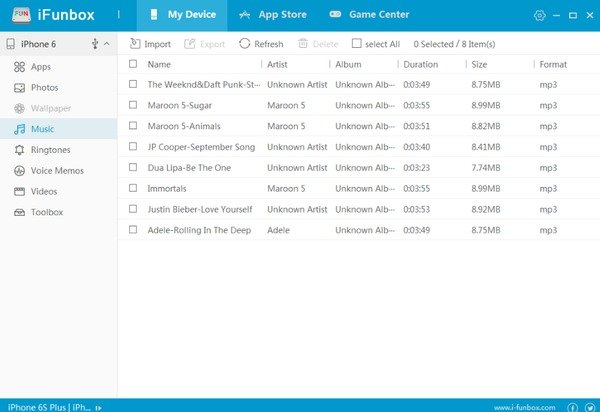
3. Bypassare una password iPad dimenticata utilizzando ReiBoot
Passo 1 Inserisci il tuo iPad in modalità di ripristinoCollega il tuo iPad al computer e avvia ReiBoot. Scegliere Risolvi tutto iOS bloccato nella sua interfaccia principale. Colpo Inizio e inserisci il tuo iPad in modalità ripristino o modalità DFU. Successivamente, seleziona Modalità avanzata e fare clic su Continua andare avanti.
Passo 2 Sblocca un iPad disabilitato senza password dimenticataReiBoot eseguirà il backup di tutti i dati del tuo iPhone prima del ripristino. Successivamente, scegli la modalità Avanzata per cancellare tutti i dati e le impostazioni di iOS, nonché il passcode della schermata di blocco dimenticato dell'iPad. Rubinetto Scaricare pulsante per scaricare il pacchetto firmware. Premere Inizia la riparazione per recuperare rapidamente la password dell'iPad.
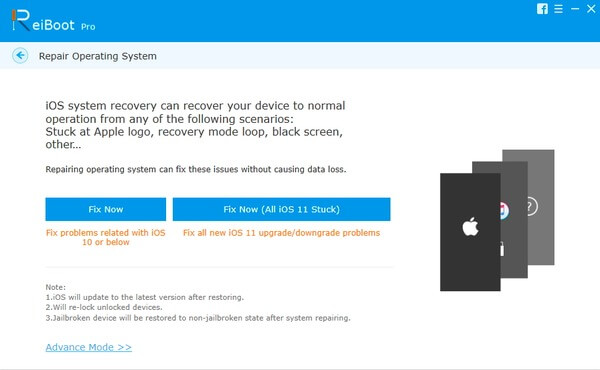
Raccomandazione: Apeaksoft iPhone Data Recovery - Ripristina i dati persi
Quando è necessario ripristinare i dati iPad da file di backup di iTunes o iCloud, è possibile utilizzare Recupero Dati iPhone dopo aver dimenticato la password dell'iPad. È uno strumento affidabile in grado di ripristinare i dati iPad in modo selettivo e sicuro.

4,000,000+ Download
1.Recupera fino a 19 tipi di dati persi da iPad
2.Ripristina i dati cancellati o persi dal backup di iTunes
3.Scarica ed esporta i dati dell'iPad dal backup iCloud
4. Visualizza in anteprima e scansiona tutti i dati iOS persi prima del ripristino
5. Altamente compatibile con iPad Pro/mini/Air e iPad
Parte 3. Domande frequenti su come dimenticare la password dell'iPad
Posso utilizzare iCloud KeyChain per sbloccare il mio iPad quando ho dimenticato la password dell'iPad?
No, il tuo iCloud KeyChain non memorizzerà i passcode dello schermo del tuo iPad. In altre parole, non puoi utilizzare questa funzione iCloud per aiutarti a sbloccare il tuo iPad quando hai dimenticato la password su un iPad.
Esiste un modo per sbloccare il mio iPad senza perdita di dati?
In realtà, c'è un modo chiamato Voice Control la funzione può aiutarti a sbloccare il tuo iPad senza perdita di dati. Tuttavia, è necessario attivare in Accessibilità in anticipo.
Quanti tentativi prima che il mio iPad venga disabilitato?
Il tuo iPad verrà disabilitato dopo aver inserito il passcode sbagliato sei volte di seguito. Quindi, se non ricordi il passcode dello schermo del tuo iPad, dovresti utilizzare un programma di terze parti chiamato Sblocco iOS di Apeaksoft per cancellare facilmente il passcode dimenticato.
Conclusione
Puoi riparare un iPad bloccato quando dimenticato la password dell'iPad con sopra 6 metodi. Se hai ancora qualcosa di difficile da capire sul ripristino di un iPad senza password, sentiti libero di lasciare commenti qui sotto. Apprezzeremmo sentire la tua opinione.








